In früheren Artikeln haben wir unsere Schritt-für-Schritt-Anleitung zum automatischen Extrahieren Ihrer Daten aus Gmail und zum Senden von Gmail-E-Mails aus geparsten Daten mithilfe von Zapier beschrieben.
In diesem Artikel zeigen wir Ihnen, wie Sie Gmail-E-Mails in einer Google-Tabelle speichern.
Nehmen wir den Anwendungsfall einer Person, die einen E-Commerce-Shop betreibt und täglich Dutzende von E-Mails von Kunden erhält, die online bestellen. Der E-Commerce-Shop bietet auch eine Hauslieferung für seine Produkte an. Sobald er Verkaufsaufträge oder Auftragsbestätigungen in seinem Gmail-Posteingang erhält, muss der Geschäftsinhaber sicherstellen, dass die richtigen Informationen (Name des Kunden, Adresse, Telefonnummer, gekaufte Artikel und Preise) innerhalb des entsprechenden Zeitrahmens an sein Lieferteam gesendet werden.
Die Verwendung einer gemeinsamen Google-Tabelle mit seinem Team wird dazu beitragen, die Informationen bequemer zu verteilen. Der manuelle Dateneingabeprozess – vom Extrahieren relevanter Daten aus seinen Gmail-E-Mails bis zum Kopieren und Einfügen in eine Tabellenkalkulation – nimmt jedoch Zeit in Anspruch. Und in einem E-Commerce-Unternehmen ist die Lieferzeit wichtig für den Aufbau und die Pflege von Kundenbeziehungen.
Mit Parseur können Sie einen automatisierten Workflow für diesen Prozess einrichten. Parseur ist ein leistungsstarkes E-Mail-Parsing-Tool, das sowohl die Datenextraktion aus E-Mails als auch den Export geparster Daten automatisiert. Parseur ist ein visuelles E-Mail-Parsing-Tool, bei dem Sie keine Parsing-Regeln für die Texte erstellen müssen, die Sie extrahieren möchten.
Wie speichert man Gmail-E-Mails in Google-Tabellen?
Parseur stellt Ihnen Formeln in Ihrem Postfach zur Verfügung, um die Daten automatisch an eine Google-Tabelle zu senden. Der Prozess ist unkompliziert; alles, was Sie tun müssen, ist auf "Neue Tabellenkalkulation" zu klicken und die Formel dorthin zu kopieren.
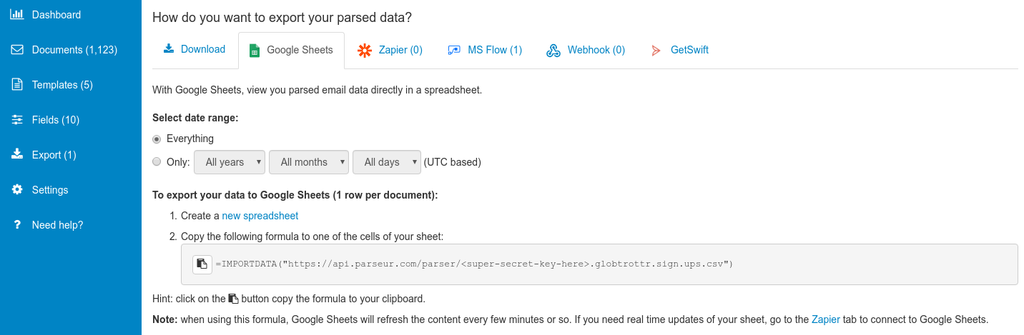
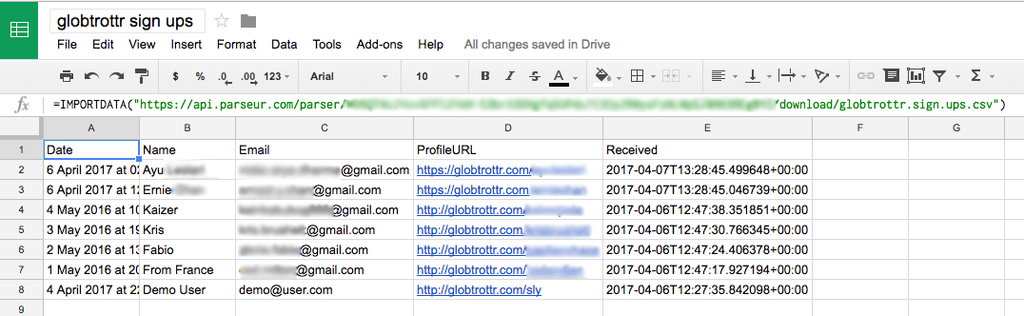
Sie können auch Ihre Tabellendaten verfeinern, abhängig von den Typen der E-Mail-Anhänge, die Sie geparst haben. So können Sie beispielsweise die zweite Formel verwenden, wenn Sie PDF-Dokumente geparst haben, die Zeilen und Tabellen enthalten.
Weitere Informationen finden Sie in unserem Support-Artikel über die Einrichtung Ihrer E-Mail zu Google Sheets-Integration.
Verwenden von Zapier zum Senden Ihrer Daten an Google Tabellen
Wenn Sie die obige Formel verwenden, werden die Daten etwa jede Stunde aktualisiert.
Wenn Sie die geparsten Daten in Echtzeit zu Ihrer Tabellenkalkulation hinzufügen müssen, können Sie dies mit Zapier tun. Zapier ist ein Cloud-Automatisierungstool, das Anwendungen miteinander verbindet, um repetitive Aufgaben zu automatisieren.
Suchen Sie in Ihrem Parseur-Postfach unter Zapier nach "Google Tabellen".
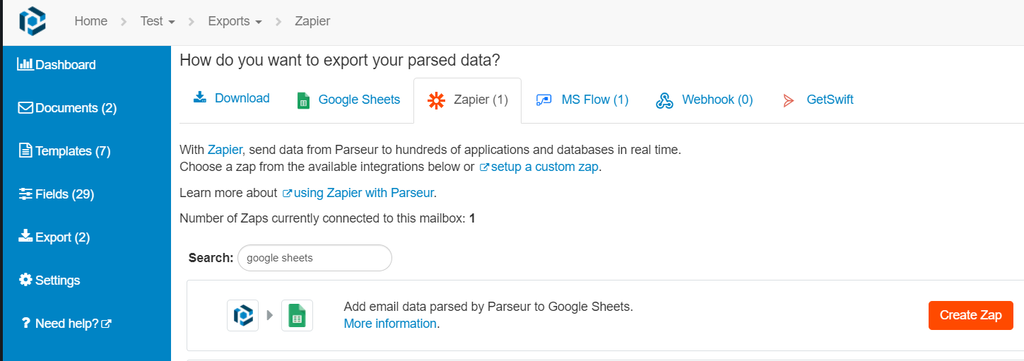
Wenn Sie auf "Zap erstellen" klicken, werden Sie zu Zapier weitergeleitet, wo Sie sich in Ihr Konto einloggen oder ein neues erstellen können.
Sie müssen Ihr Parseur-Konto mit Zapier verbinden und das Postfach auswählen, in dem die Vorlage für die Datenextraktion erstellt wurde.
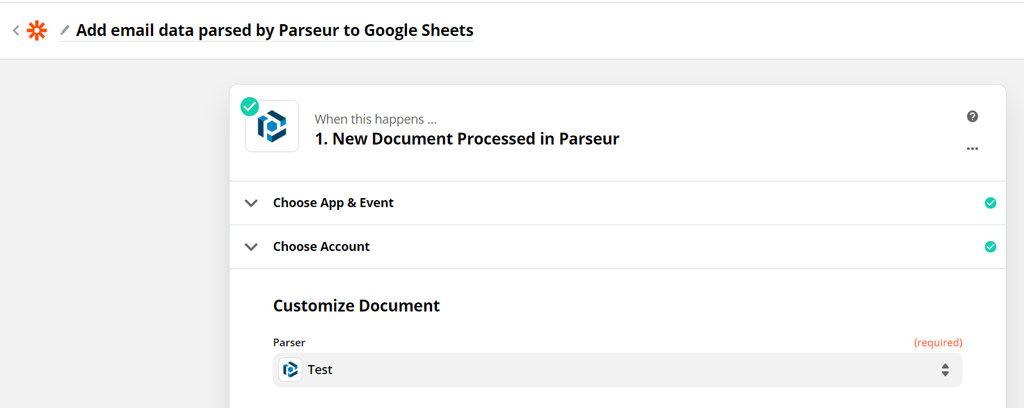
Zapier startet einen Trigger, um die geparsten E-Mail-Daten abzurufen.
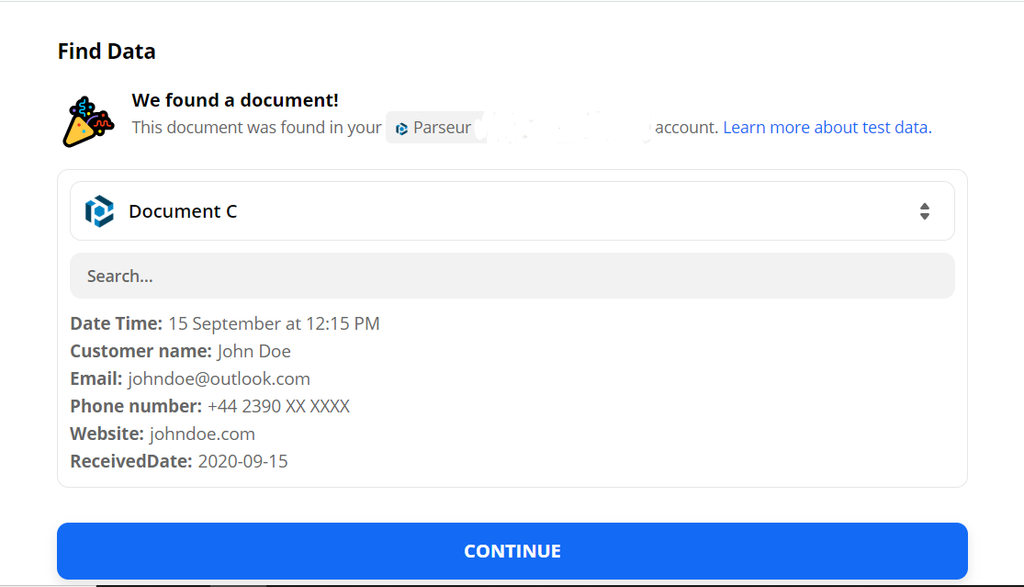
Jedes Mal, wenn eine neue E-Mail von Parseur verarbeitet wird, wird eine neue Google-Tabellen-Zeile erstellt.
Sie müssen sich bei Ihrem Google-Konto anmelden und das Google Drive auswählen, damit Sie die Datenfelder mit den geparsten Daten von Parseur anpassen können.
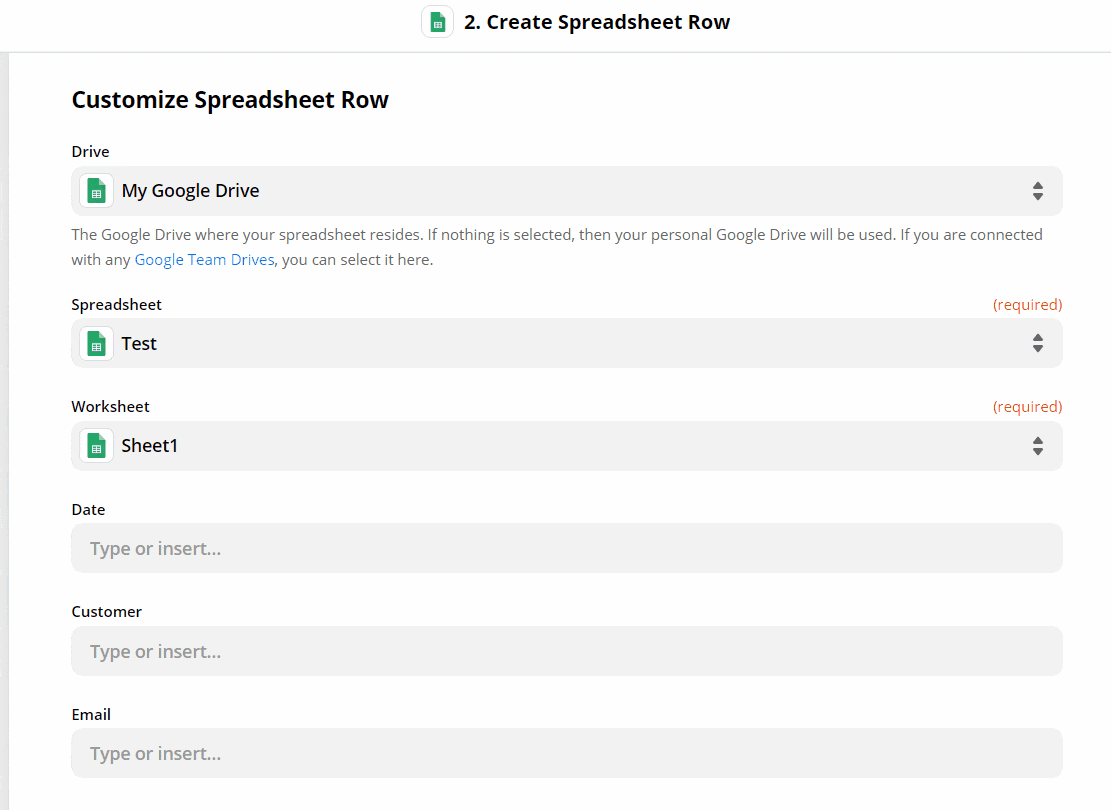
Sie können einen Test von Zapier senden, um zu überprüfen, ob alles in Ordnung ist.
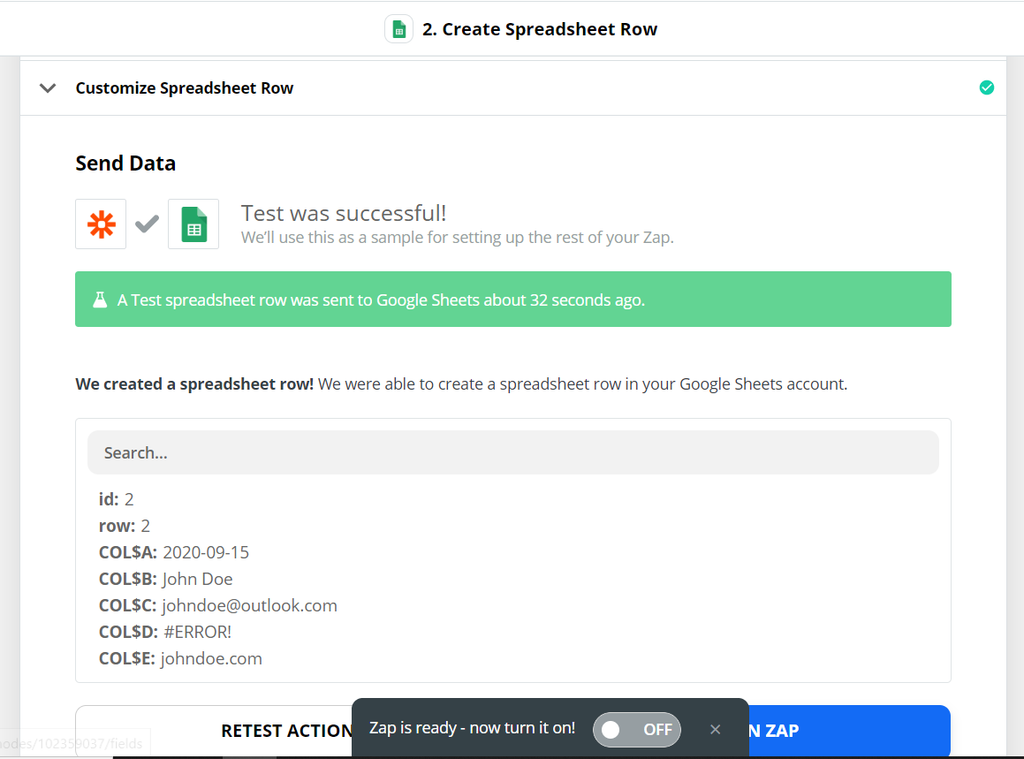
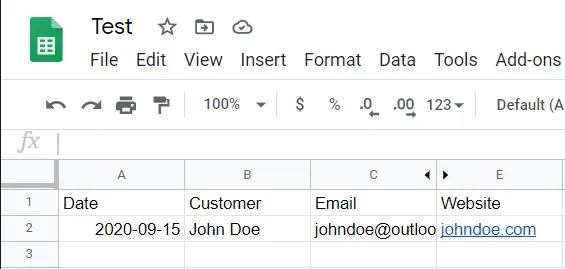
Schalten Sie den Zap ein, sobald Sie mit dem Testauslöser zufrieden sind!
Jede E-Mail, die Sie an Ihr Parseur-Postfach senden, wird automatisch verarbeitet und in Echtzeit in die Google-Tabelle exportiert.
Weitere Informationen finden Sie in unserem Support-Artikel über die Einrichtung Ihrer Zapier-Integration.
Zuletzt aktualisiert am




